Hướng dẫn cách chèn đường chéo vào bảng trong Word
Như chúng ta đã biết, đường chéo được sử dụng để chia ô tiêu đề trong bảng và đặt tên cho các mục hàng hoặc cột. Nó giúp cho dữ liệu trong bảng nhìn đẹp hơn, chuyên nghiệp hơn. Trong bài này Gitiho.com sẽ hướng dẫn bạn cách chèn đường chéo vào bảng. Dưới đây là cách thực hiện để có đường chéo trong bảng như hình dưới.
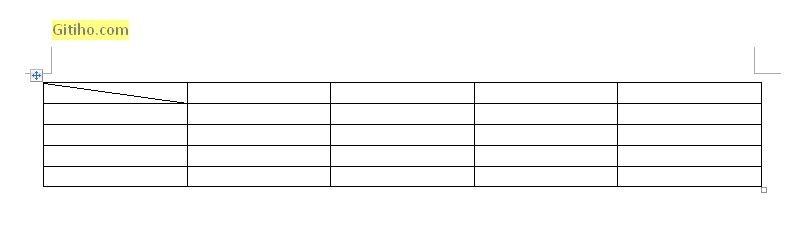
Chèn đường chéo vào bảng Word
Chúng ta có thể chèn đường chéo vào tiêu đề bảng bằng cách đặt đường viền bảng và tô bóng. Dưới đây là minh họa cho Word bản 2007 và 2010.
Bước 1: Nhấn vào ô mà bạn muốn chèn đường chéo
Bước 2: Nhấn vào tab Design trong Table Tools, chọn Borders trong nhóm Table Styles.
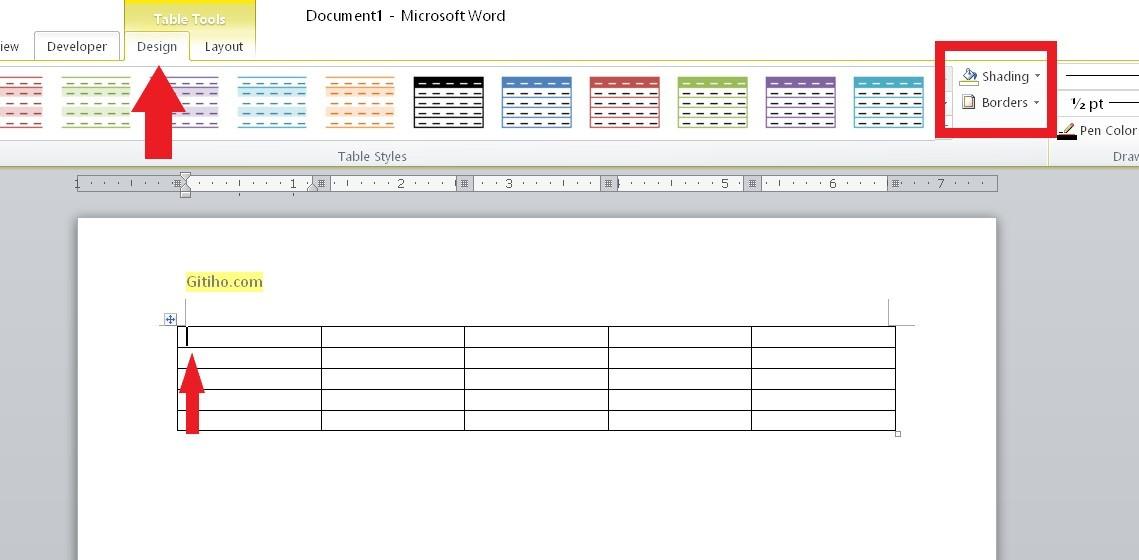
Bước 3: Chọn tab Border, chọn Cell trong danh sách tùy chọn Apply to ở dưới, và nhấn chọn biểu tượng đường chéo. Như hình minh họa dưới.
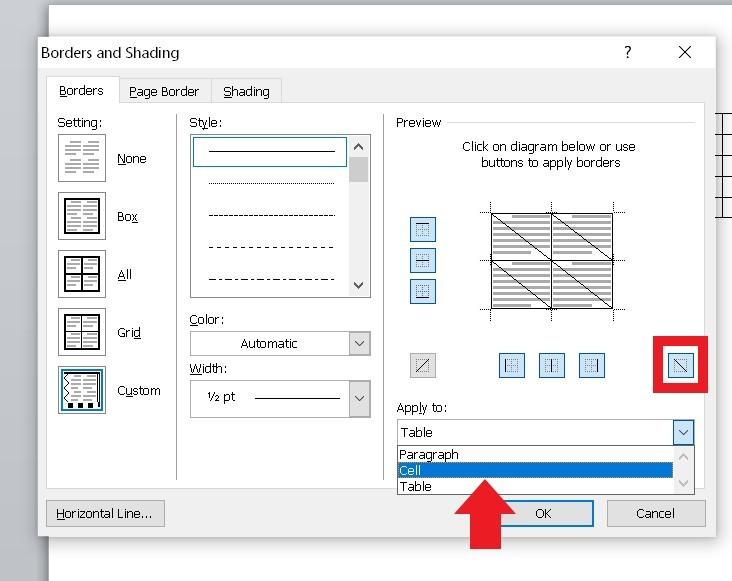
Bước 4: Nhấn nút OK. Kết quả trả về là một bảng có đường chéo phân cách, rất dễ nhìn và thao tác thực hiện cũng rất đơn giản phải không.
Chọn kiểu đường chéo
Ngoài ra, nếu bạn muốn chèn các đường chéo theo các kiểu khác nhau vào bảng thì bạn có thể làm như sau:
Bước 1: Nhấn chọn tab Insert, chọn Shapes trong nhóm Illustrations.
Bước 2: Nhấn chọn biểu tượng đường chéo.
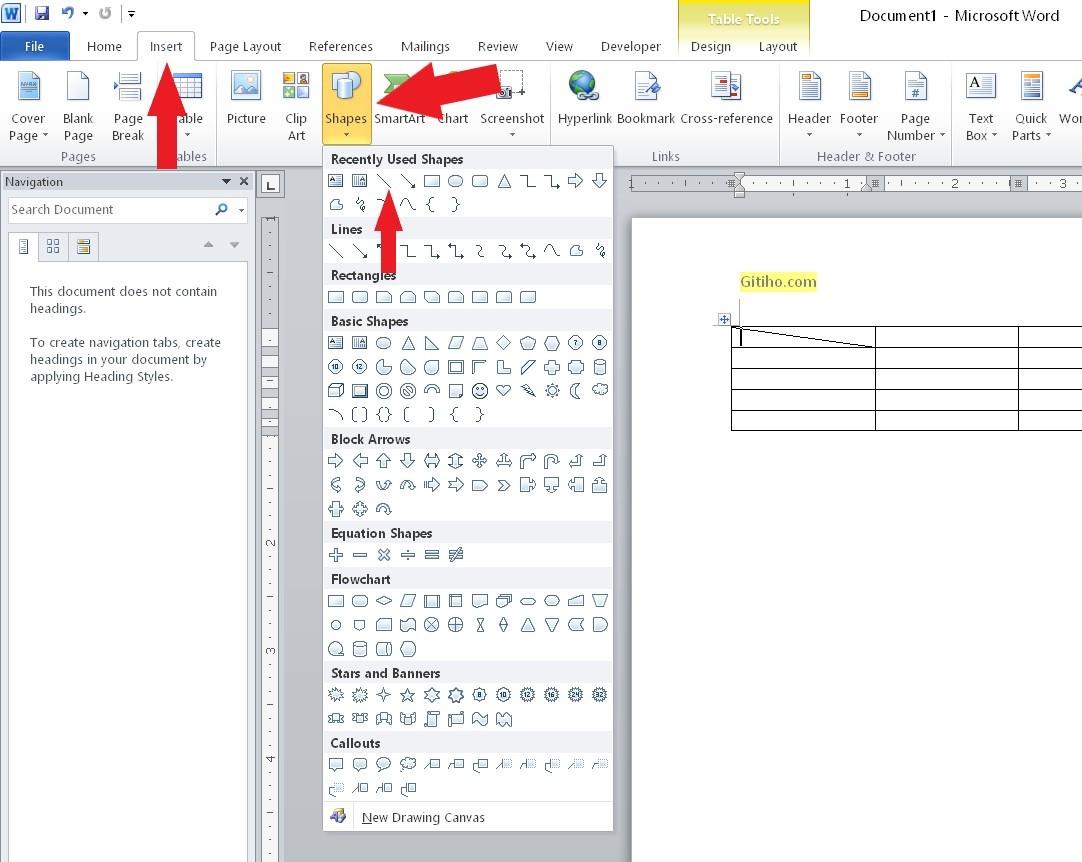
Bước 3: Vẽ vào ô bằng con trỏ như vẽ bằng bút. Bạn có thể vẽ bất kỳ kiểu nào bạn muốn.
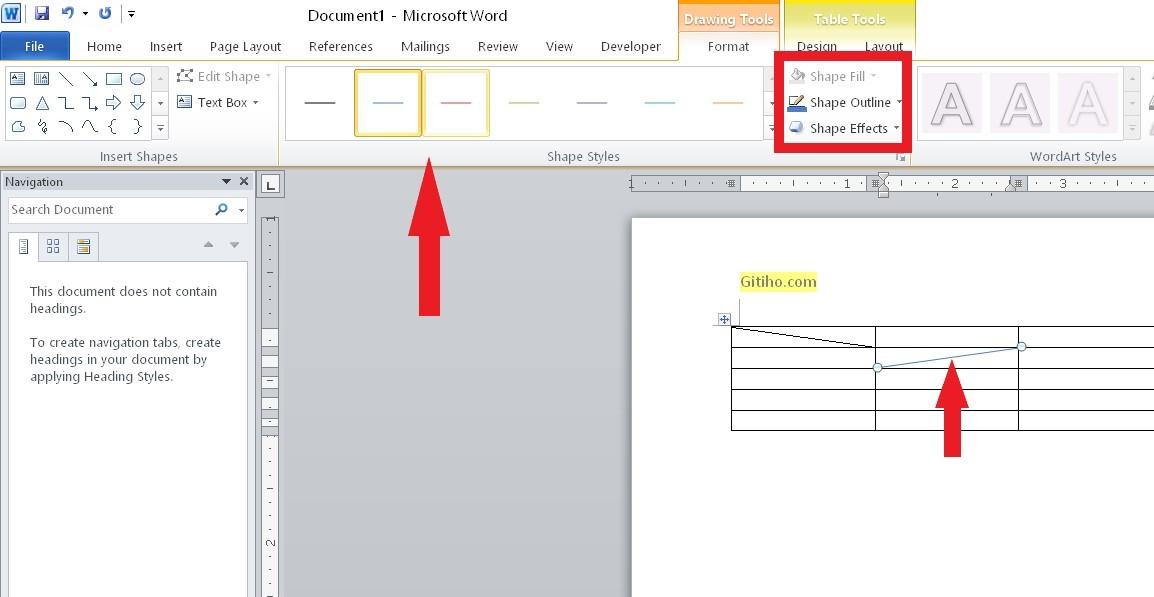
KHÓA HỌC WORD MIỄN PHÍ
Với hơn 7600 HỌC VIÊN đang theo học với đánh giá trung bình 4.78 SAO
Nhập môn Word cùng Gitiho
G-LEARNINGGiấy chứng nhận Đăng ký doanh nghiệp số: 0109077145, cấp bởi Sở kế hoạch và đầu tư TP. Hà Nội
Giấy phép mạng xã hội số: 588, cấp bởi Bộ thông tin và truyền thông





